Centos6 部署分布式文件系统FastDFS
FASTDFS相关简介
FastDFS是一个开源的轻量级的分布式文件系统,它对文件进行管理,功能包括:文件存储、文件同步、文件访问(文件上传、文件下载)等,解决了大容量存储和负载均衡的问题。特别适合以文件为载体的在线服务,如相册网站、视频网站等等。
FastDFS为互联网量身定制,充分考虑了冗余备份、负载均衡、线性扩容等机制,并注重高可用、高性能等指标,使用FastDFS很容易搭建一套高性能的文件服务器集群提供文件上传、下载等服务。
FastDFS服务端有两个角色:跟踪器(tracker)和存储节点(storage)。跟踪器主要做调度工作,在访问上起负载均衡的作用。
FastDFS架构:
FastDFS服务端有三个角色:跟踪服务器(tracker server)、存储服务器(storage server)和客户端(client)。
- tracker server:跟踪服务器,主要做调度工作,起负载均衡的作用。在内存中记录集群中所有存储组和存储服务器的状态信 息,是客户端和数据服务器交互的枢纽。相比GFS中的master更为精简,不记录文件索引信息,占用的内存量很少。
2.storage server:存储服务器(又称:存储节点或数据服务器),文件和文件属性(meta data)都保存到存储服务器上。 Storage server直接利用OS的文件系统调用管理文件。
3.client:客户端,作为业务请求的发起方,通过专有接口,使用TCP/IP协议与跟踪器服务器或存储节点进行数据交互。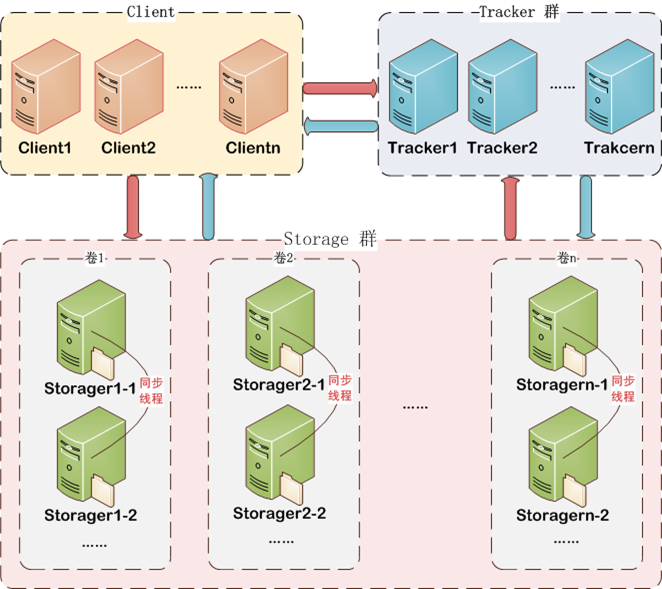
文件上传和下载的交互过程

文件上传流程:
客户端(client)询问Tracker server上传到的Storage server
1.client->Tracker server(返回一台可用的Storage server,返回的数据为该Storage server的IP地址和端口)
2.client直接与1返回的Storage server建立连接->文件上传成功后->Storage server会返回新生成的文件ID->结束
文件下载流程的步骤如下:
- client询问Tracker server可以下载指定文件的Storage server,参数为文件ID(包含组名和文件名);
- Tracker server返回一台可用的Storage server;
- client直接和该Storage server建立连接,完成文件下载。
本文详细介绍了FastDFS在centos系统上的详细安装过程,在从机上使用了nginx实现了http的访问请求。具体操作如下
FastDFS相关工具下载 https://pan.baidu.com/s/1gfiVMtt
1.将下载的工具上传到服务器上
所需安装包
上传机制:
2.FastDFS集群规划
| 描述 | 服务器 | HOST | 分组 |
|---|---|---|---|
| 跟踪服务器1 | 192.168.1.208 | mgr208 | |
| 存储服务器1 | 192.168.1.211 | mgr211 | group1 |
| 存储服务器2 | 192.168.1.212 | mgr212 | group1 |
3.关闭防火墙和sellinux
service iptables stopchkconfig iptables offvi /etc/selinux/config 修改 selinux=disable,重启生效
3.FastDFS安装(所有tracker服务器和storage服务器均有如下操作)
3.1编译和安装所需的依赖包
yum install make cmake gcc gcc-c++

3.2 安装libfastcommon
①. 安装unzip包,将libfastcommon解压到/usr/local下
yum install -y unzip zipunzip libfastcommon-1.0.7.zip -d /usr/local
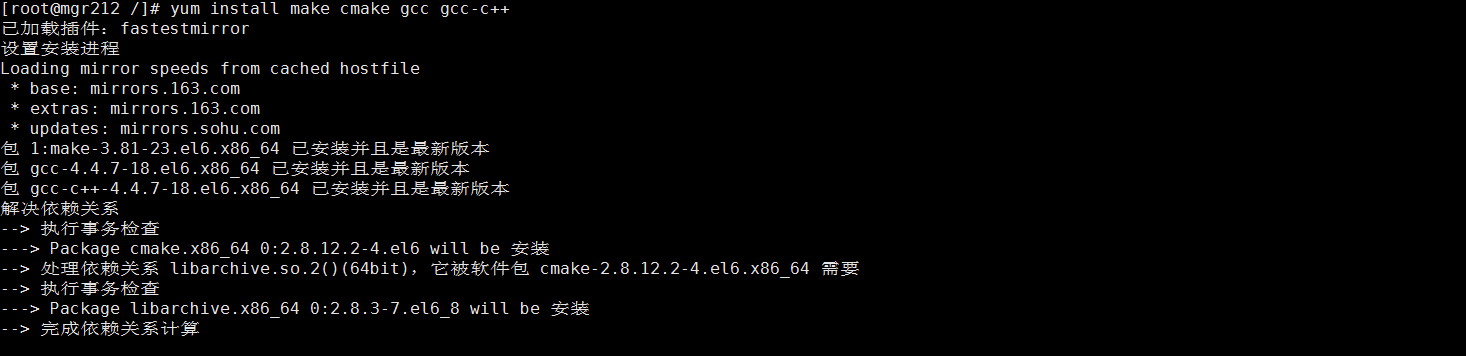
②.编译并运行
cd /usr/local/libfastcommon-1.0.7./make.sh./make.sh install
由于FastDFS主程序设置的lib目录是/usr/local/lib,所以需要创建软链接.
ln -s /usr/lib64/libfastcommon.so /usr/local/lib/libfastcommon.soln -s /usr/lib64/libfastcommon.so /usr/lib/libfastcommon.soln -s /usr/lib64/libfdfsclient.so /usr/local/lib/libfdfsclient.soln -s /usr/lib64/libfdfsclient.so /usr/lib/libfdfsclient.so

3.3 安装 FastDFS
①.解压FastDFS至 /usr/local
tar -zxvf FastDFS_v5.05.tar.gz -C /usr/local
②.编译并安装
cd /usr/local/FastDFS./make.sh./make.sh install
采用默认安装的方式安装,安装后的相应文件与目录:
A、服务脚本在:/etc/init.d/fdfs_storaged/etc/init.d/fdfs_trackerB、配置文件在(样例配置文件):/etc/fdfs/client.conf.sample/etc/fdfs/storage.conf.sample/etc/fdfs/tracker.conf.sampleC、命令工具在/usr/bin/目录下的:fdfs_appender_testfdfs_appender_test1fdfs_append_filefdfs_crc32fdfs_delete_filefdfs_download_filefdfs_file_infofdfs_monitorfdfs_storagedfdfs_testfdfs_test1fdfs_trackerdfdfs_upload_appenderfdfs_upload_filestop.shrestart.sh
③. FastDFS 服务脚本设置的 bin 目录是/usr/local/bin,我们在实际命令安装时是在/usr/bin目录下,可以进入/user/bin 目录使用以下命令查看 fdfs 的相关命令:
我们需要修改 FastDFS 服务脚本中相应的命令路径
把/etc/init.d/fdfs_storaged和/etc/init.d/fdfs_tracker 两个脚本中的/usr/local/bin 修改成/usr/bin:
# vi /etc/init.d/fdfs_trackerd
使用查找替换命令进批量修改::%s+/usr/local/bin+/usr/bin
# vi /etc/init.d/fdfs_storaged
使用查找替换命令进批量修改::%s+/usr/local/bin+/usr/bin
4.配置FastDFS跟踪器Tracker(192.168.1.208)
4.1 复制 FastDFS 跟踪器样例配置文件,并重命名
# cd /etc/fdfs/# cp tracker.conf.sample tracker.conf
4.2 编辑跟踪器配置文件
vi /etc/fdfs/tracker.conf
修改的内容如下:
disabled=false #启用配置文件(默认)port=22122 #tracker 的端口号,默认端口22122base_path=/fastdfs/tracker #tracker 的数据文件和日志目录store_lookup=0(采取轮巡方式选择要上传的组进行存储,默认2 选择最大空闲空间的组)
4.3 创建基础数据目录
mkdir -p /fastdfs/tracker
4.4 防火墙中打开跟踪器端口(默认为 22122,因为我这边内网测试服务器防火墙都已经关闭,可以不配置,线上环境为安全考虑一般都会打开)
vi /etc/sysconfig/iptables添加如下端口行:-A INPUT -m state --state NEW -m tcp -p tcp --dport 22122 -j ACCEPT重启防火墙:# service iptables restart
4.5 启动 Tracker
/etc/init.d/fdfs_trackerd start(第一次成功启动,会在/fastdfs/tracker 目录下创建 data、logs 两个目录)可以通过以下两个方法查看 tracker 是否启动成功:查看 22122 端口监听情况# netstat -unltp|grep fdfs通过以下命令查看 tracker 的启动日志,看是否有错误# tail -100f /fastdfs/tracker/logs/trackerd.log
关闭 Tracker命令为
/etc/init.d/fdfs_trackerd stop
5.配置FastDFS存储服务器storage(192.168.1.211 ,192.168.1.212)
5.1 复制 FastDFS 存储器样例配置文件,并重命名
cd /etc/fdfs/cp storage.conf.sample storage.conf
5.2 编辑存储器样例配置文件
vi /etc/fdfs/storage.conf
修改的内容如下:
disabled=false #启用配置文件 group_name=group1 #组名(第一组为 group1,第二组为 group2) port=23000 #storage 的端口号,同一个组的 storage 端口号必须相同 base_path=/fastdfs/storage #设置 storage 的日志目录 store_path0=/fastdfs/storage #存储路径 store_path_count=1 #存储路径个数,需要和 store_path 个数匹配 tracker_server=192.168.1.170:22122 #tracker 服务器的 IP 地址和端口 tracker_server=192.168.1.180:22122 #多个 tracker 直接添加多条配置 http.server_port=8888 #设置 http 端口号
5.3 创建基础数据目录
mkdir -p /fastdfs/storage
5.4 防火墙中打开存储端口(默认为 23000,因为我这边内网测试服务器防火墙都已经关闭,可以不配置,线上环境为安全考虑一般都会打开)
vi /etc/sysconfig/iptables添加如下端口行:-A INPUT -m state --state NEW -m tcp -p tcp --dport 22122 -j ACCEPT重启防火墙:# service iptables restart
5.5 启动 Storage
/etc/init.d/fdfs_storaged start查看 23000 端口监听情况:netstat -unltp|grep fdfs所有 Storage 节点都启动之后,可以在任一 Storage 节点上使用如下命令查看集群信息:/usr/bin/fdfs_monitor /etc/fdfs/storage.conf
关闭Storage
/etc/init.d/fdfs_storaged stop
6.文件上传测试(192.168.1.208)
6.1 修改 Tracker 服务器中的客户端配置文件
cp /etc/fdfs/client.conf.sample /etc/fdfs/client.confvi /etc/fdfs/client.confbase_path=/fastdfs/tracker tracker_server=192.168.1.208:22122
6.2 图片上传测试
FastDFS上传命令如下:
/usr/bin/fdfs_upload_file /etc/fdfs/client.conf /home/架构分层.png

上图路径可以看过上传在group1 (211,212两台存储服务器中),我们去两台服务器中查看,可以看到两台服务器中都有上传成功。
ll /fastdfs/storage/data/00/00/


7.在各个存储节点上安装Nginx(在storage上安装的nginx主要为了提供http的访问服务,同时解决group中storage服务器的同步延迟问题)
7.1解压nginx插件fastdfs-nginx-module,以及依赖包 pcre、zlib
tar -zxvf fastdfs-nginx-module_v1.16.tar.gz -C /usr/local/tar -zvxf pcre-8.34.tar.gz -C /usr/local/tar -zvxf zlib-1.2.8.tar.gz -C /usr/local/
7.2 解压安装nginx
tar -zvxf nginx-1.7.8.tar.gz -C /usr/local/
7.3 修改 fastdfs-nginx-module 的 config 配置文件
vi /usr/local/fastdfs-nginx-module/src/config
改成这行
CORE_INCS="$CORE_INCS /usr/include/fastdfs /usr/include/fastcommon/"

7.4 安装编译 Nginx 所需的依赖包
yum install gcc gcc-c++ make automake autoconf libtool pcre pcre-devel zlib zlib-devel openssl openssl-devel
7.5 编译安装 Nginx(添加 fastdfs-nginx-module 模块)
cd /usr/local/nginx-1.7.8/./configure --prefix=/usr/local/nginx --add-module=/usr/local/fastdfs-nginx-module/src/ --with-pcre=/usr/local/pcre-8.34/ --with-zlib=/usr/local/zlib-1.2.8/makemake install

安装成功的话,结果和上图一样,无error信息
7.6 将FastDFS的nginx插件模块的配置文件copy到FastDFS配置文件目录
cp /usr/local/fastdfs-nginx-module/src/mod_fastdfs.conf /etc/fdfs/vi /etc/fdfs/mod_fastdfs.conf
Storage 的 mod_fastdfs.conf 配置
#include http.confconnect_timeout=10base_path=/tmptracker_server=192.168.1.208:22122storage_server_port=23000group_name=group1url_have_group_name = truestore_path0=/fastdfs/storagegroup_count = 1 #根据存储接口group数量设置 本例只有一组[group1]group_name=group1storage_server_port=23000store_path_count=1store_path0=/fastdfs/storage
7.7将fastdfs安装包中的http.conf、mime.types 两个文件拷贝到/etc/fdfs中
cp /usr/local/FastDFS/conf/http.conf /etc/fdfs/cp /usr/local/FastDFS/conf/mime.types /etc/fdfs/
7.8 在/fastdfs/storage 文件存储目录下创建软连接,将其链接到实际存放数据的目录
ln -s /fastdfs/storage/data/ /fastdfs/storage/data/M00
7.9 配置 Nginx
添加
server {listen 8888;server_name localhost;location /group1/M00 {#alias /fastdfs/storage/data;ngx_fastdfs_module;}
修改配置后要重启nginx,并添加8888端口到防火墙
-A INPUT -m state --state NEW -m tcp -p tcp --dport 8888 -j ACCEPT
重启防火墙:
service iptables restart
测试访问之前上传的图片:
http://192.168.1.211:8888/group1/M00/00/00/wKgB01mVDFCAYQhLAABx7LgjO-Q374.png

注意事项:
1、8888 端口值是要与/etc/fdfs/storage.conf 中的 http.server_port=8888 相对应,
因为 http.server_port 默认为 8888,如果想改成 80,则要对应修改过来。
2、Storage 对应有多个 group 的情况下,访问路径带 group 名,如/group1/M00/00/00/xxx,
对应的 Nginx 配置为:
location ~/group([0-9])/M00 {ngx_fastdfs_module;}
3、如果下载时如发现老报 404,将 nginx.conf 第一行 user nobody 修改为 user root 后重新启动。
8 跟踪器(Tracker)上安装Nginx(在 tracker 上安装的 nginx 主要为了提供 http 访问的反向代理、负载均衡以及缓存服务)
8.1 安装编译 Nginx 所需的依赖包
yum install gcc gcc-c++ make automake autoconf libtool pcre pcre-devel zlib zlib-devel openssl openssl-devel
8.2 编译安装 Nginx(添加 ngx_cache_purge 模块)
下载ngx_cache_purge-2.3.tar.gz并解压
tar -zxvf ngx_cache_purge-2.3.tar.gz -C /usr/local/tar -zvxf nginx-1.7.8.tar.gz -C /usr/local/cd /usr/local/nginx-1.7.8/./configure --prefix=/usr/local/nginx --add-module=/usr/local/ngx_cache_purge-2.3/make && make install
8.3 配置 Nginx,设置负载均衡以及缓存
vi /usr/local/nginx/conf/nginx.conf
修改nginx.conf (仅供参考,具体参数优化自行修改)
#user nobody;worker_processes 1;events {worker_connections 1024;}http {include mime.types;default_type application/octet-stream;sendfile on;proxy_cache_path /fastdfs/cache/nginx/proxy_cache levels=1:2 keys_zone=cache1:200m inactive=1d max_size=10g;upstream fdfs_group1 {server 192.168.1.211:8888 weight=1 max_fails=2 fail_timeout=30s;server 192.168.1.212:8888 weight=1 max_fails=2 fail_timeout=30s;}server{listen 8000;server_name localhost;#设置 group 的负载均衡参数location /group1/M00 {proxy_pass http://fdfs_group1;}#group2#group3#设置清除缓存的访问权限location ~/purge(/.*) {allow 127.0.0.1;allow 192.168.1.13;allow 192.168.1.0/24;deny all;# proxy_cache_purge http-cache $1$is_args$args;proxy_cache_purge cache1 $host$1$is_args$args;}}}
创建缓存目录
mkdir -p /fastdfs/cache/nginx/proxy_cache
然后启动nginx并添加对应端口8000到防火墙
vi /etc/sysconfig/iptables-A INPUT -m state --state NEW -m tcp -p tcp --dport 8000 -j ACCEPT重启防火墙service iptables restart
访问http://192.168.1.208:8000/group1/M00/00/00/wKgB01mVDFCAYQhLAABx7LgjO-Q374.png
能成功打开,说明配置成功。


























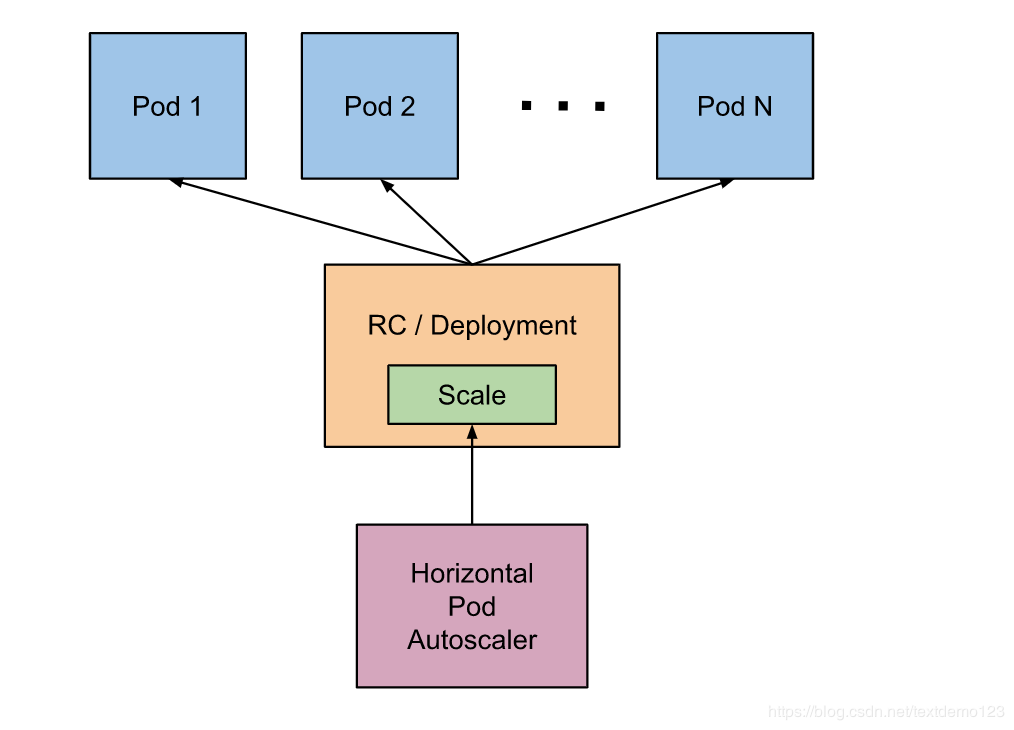
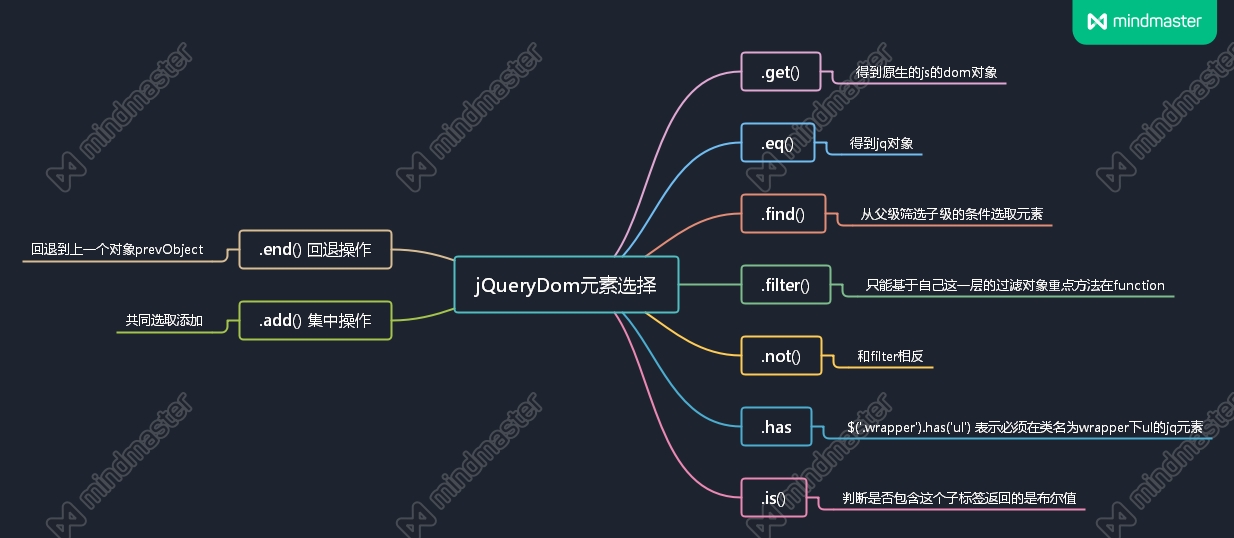
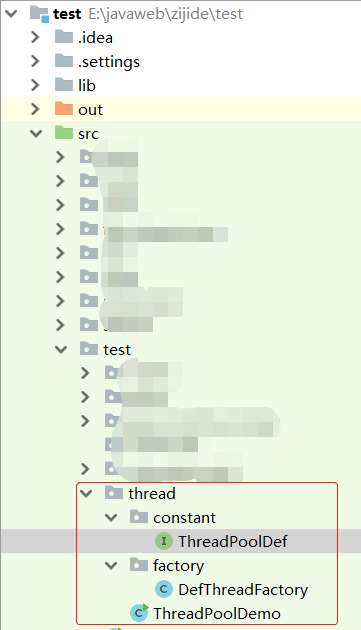
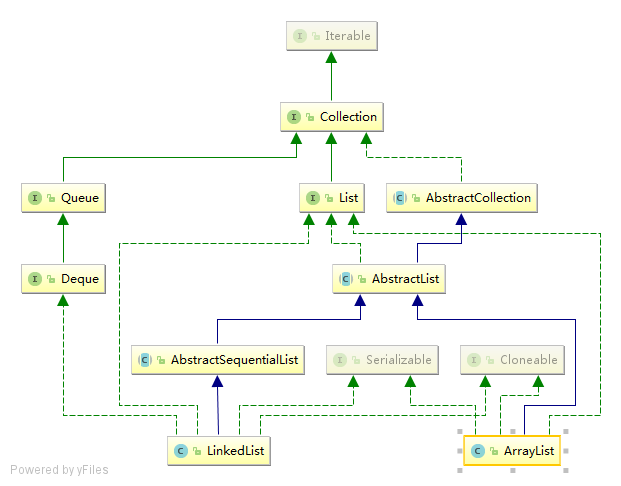

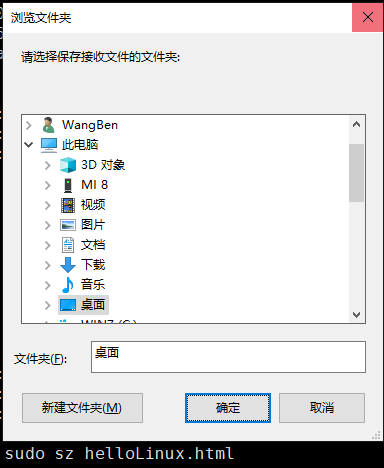



还没有评论,来说两句吧...